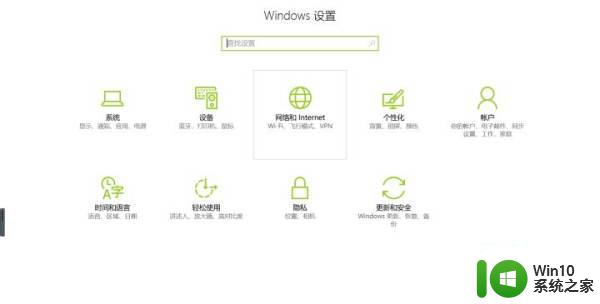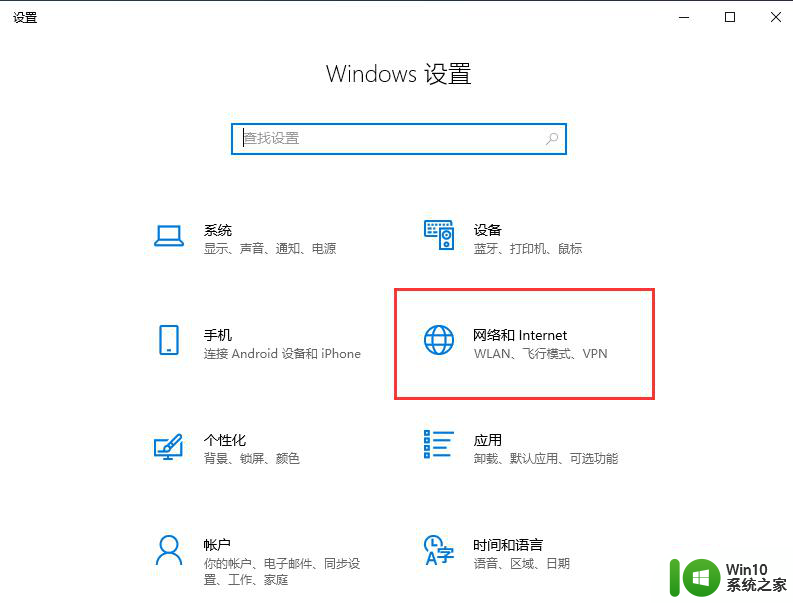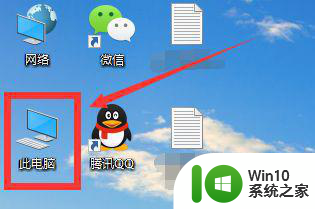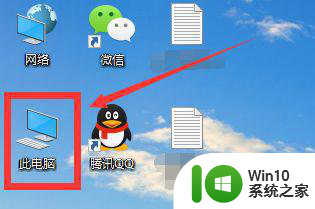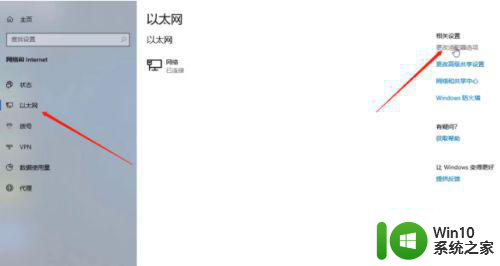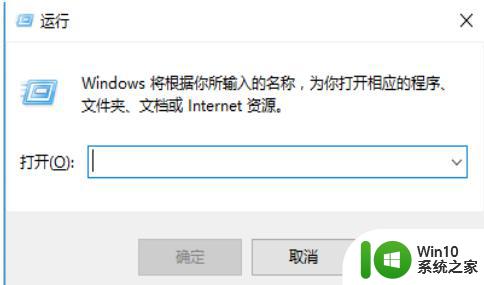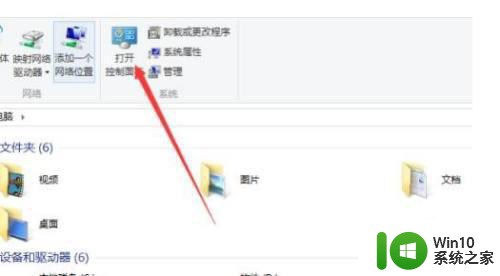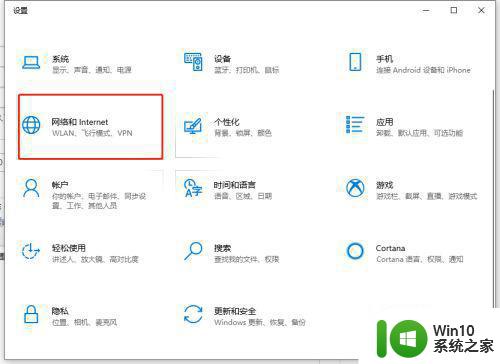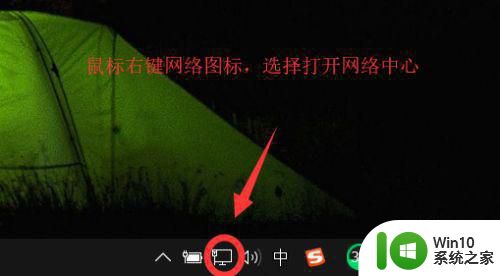win10电脑无internet安全不能上网如何解决 win10电脑无internet安全解决方法
更新时间:2024-04-20 13:40:18作者:jiang
在使用win10电脑时,有时候会遇到无法连接互联网的问题,尤其是在没有网络安全的情况下,这种情况可能会给用户带来诸多困扰,但不用担心,我们可以通过一些方法来解决这个问题。接下来我们将介绍一些解决win10电脑无internet安全无法上网问题的方法,让您能够轻松地恢复网络连接,保障您的上网安全。
具体方法:
1、win+i”打开设置,然后点击网络和internet安全。
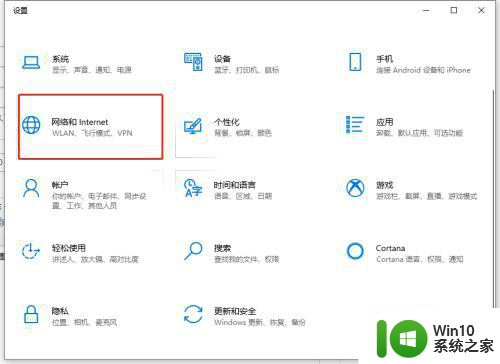
2、点击右边的更改适配器选项。
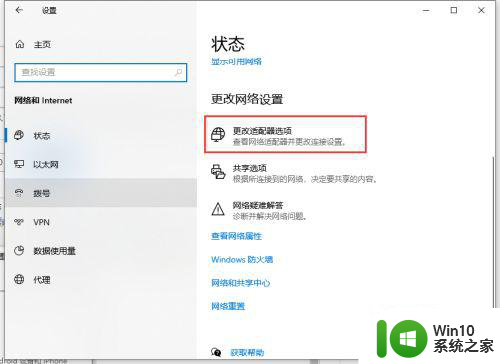
3、打开本地连接的属性。
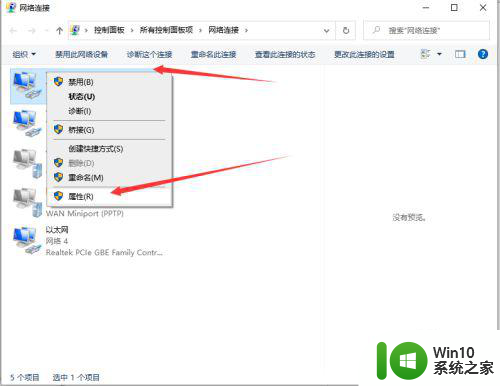
4、点击安装。
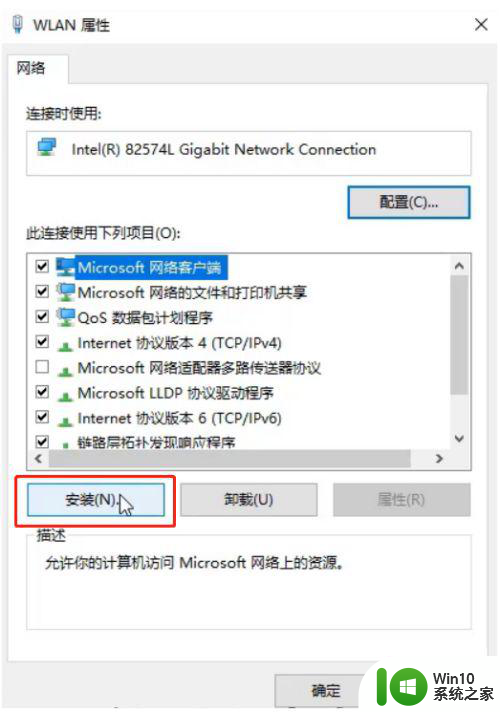
5、选择协议,然后点击添加。
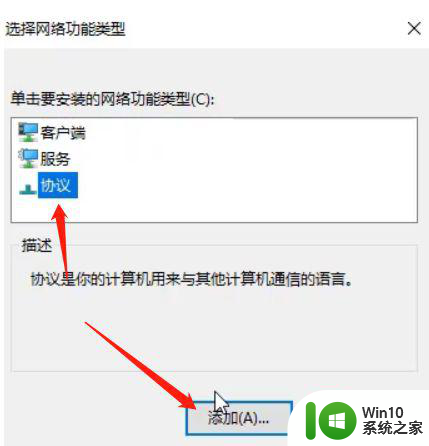
6、有些系统这里显示的是英文,但都是同样的选项,然后点击确定即可。
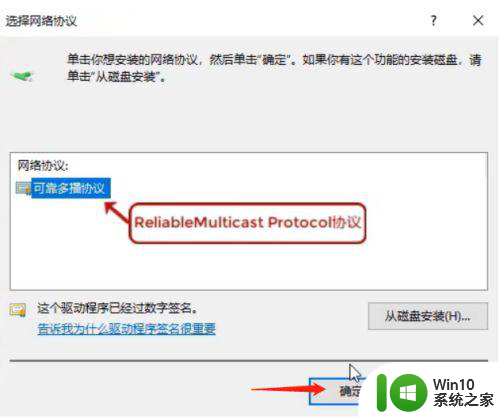
以上就是win10电脑无internet安全不能上网如何解决的全部内容,有需要的用户就可以根据小编的步骤进行操作了,希望能够对大家有所帮助。